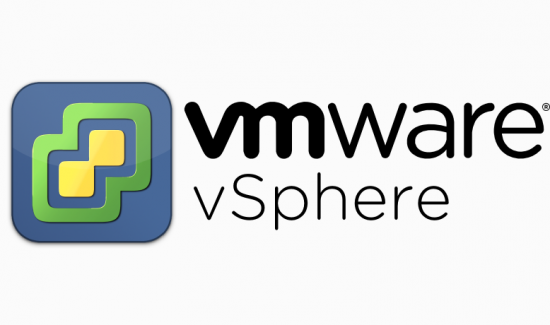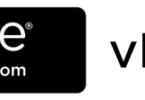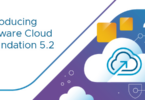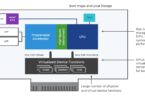Merhaba arkadaşlar,
Bu makalemde sizlere Vcenter Update Manager ‘6.0 kurlumunu anlatacağım,peki VUM niye kullanılır ?
ESXI hostlarımızın , Linux ve Microsoft Sanal makinelerimiz için otomatik yama yönetim sağlamaktadır,VUM sayesinde ESXi hostlarının upgrade işlemlerini gerçekleştirebilirsiniz ve sanal makinelerin en güncel patchlerini de yapabilirsiniz.VUM ‘u vCenter sunucusuna kurulabileceği gibi ayrı bir sunucu üzerine de kurulumu yapılabilir. Ben bu kurulumdaVUM’U Vcenter sunucusunun üzerine kuracağım. Kurulumu Windows Server 2012 R2 x64 üzerine yapıcam.
SQL Express ve ODBC konfigürasyon işlemleri
Bu kurulumu vCenter sunucusuna kuracağım için vCenter sunucusunun kullandığı SQL Express üzerinden yada sistemimdeki SQL server üzerinden yapabiliriz, bu işlemler için Update Manager için bir database oluşturup, bu database için ODBC DSN ayarlarını konfigüre edicem,benim sistemimde SQL Express üzerine değil sistemimde yer alan SQL sunucu üzerinde bir DB oluşturup o DB’i gösteriyorum.
Data Sources ODBC‘yi açıyoruz ve System DSN e geliyoruz. Add diyerek yeni bir source oluşturuyoruz.
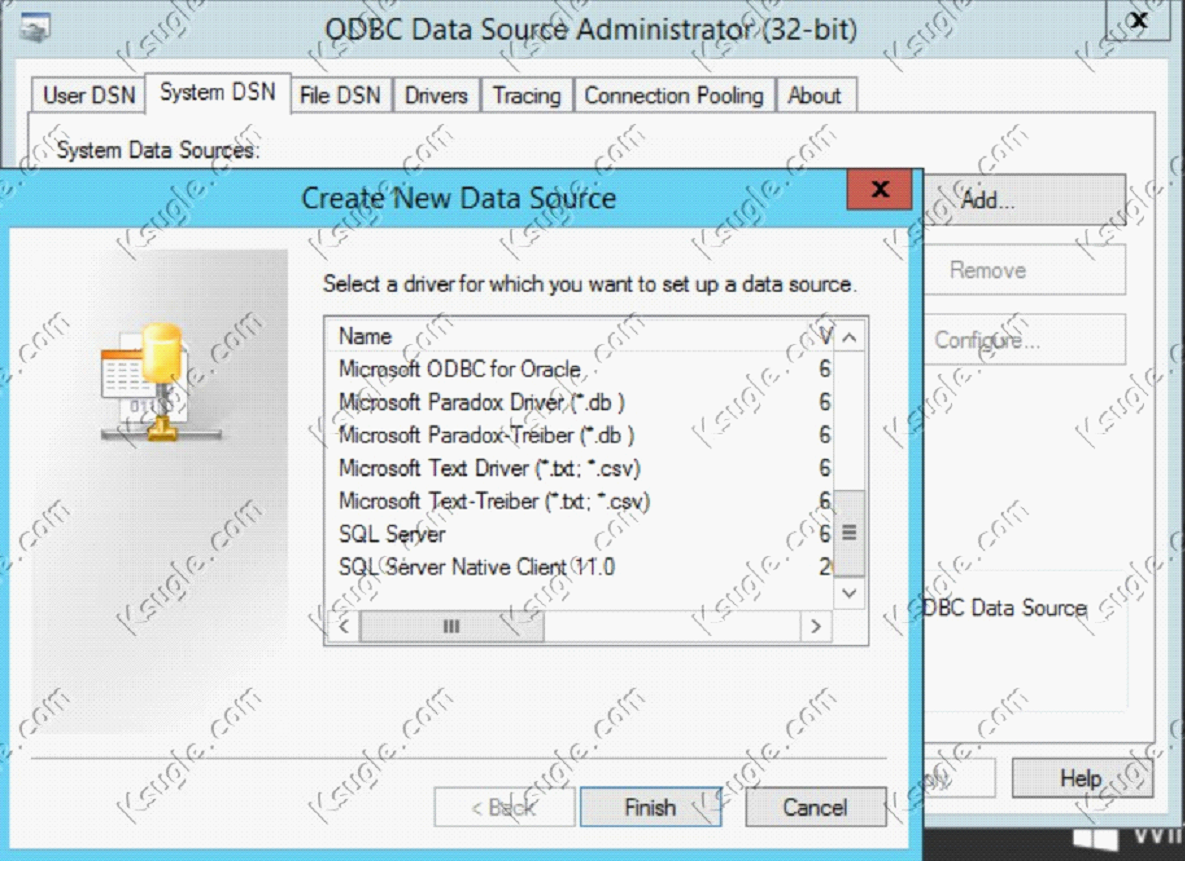
Create New Data Source ekranında “SQL Native Client” yazılımını seçerek “Finish” butonuna tıklıyoruz.Daha sonra karşımıza gelen ekranda SQL server bilgilerimizi giriyoruz.
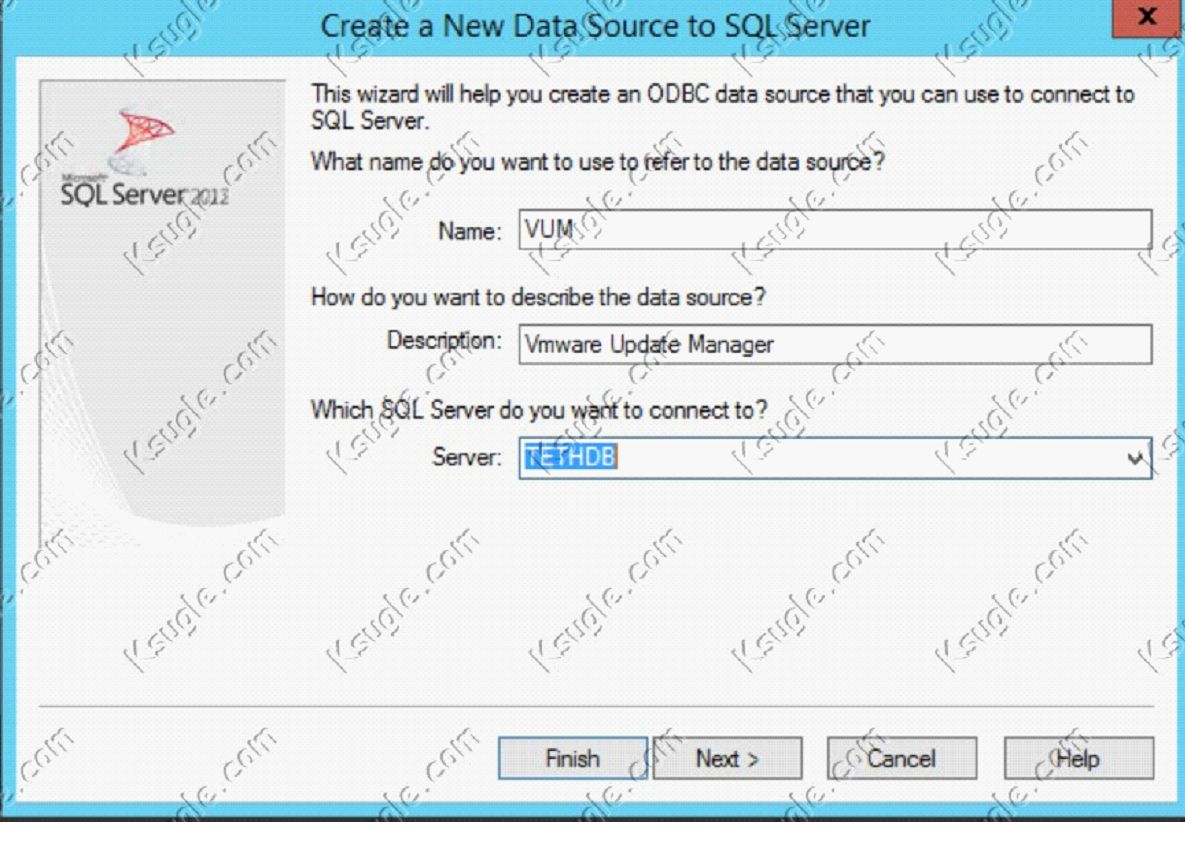
SQL için ekstra bir SPN yöntemi girmişsek için bu kullanıcı adını ve şifresini aşağıdaki ekranda giriyoruz, herhangi bir hesap yoksa default ayarları ile bırakarak “Next” butonuna tıklıyoruz.
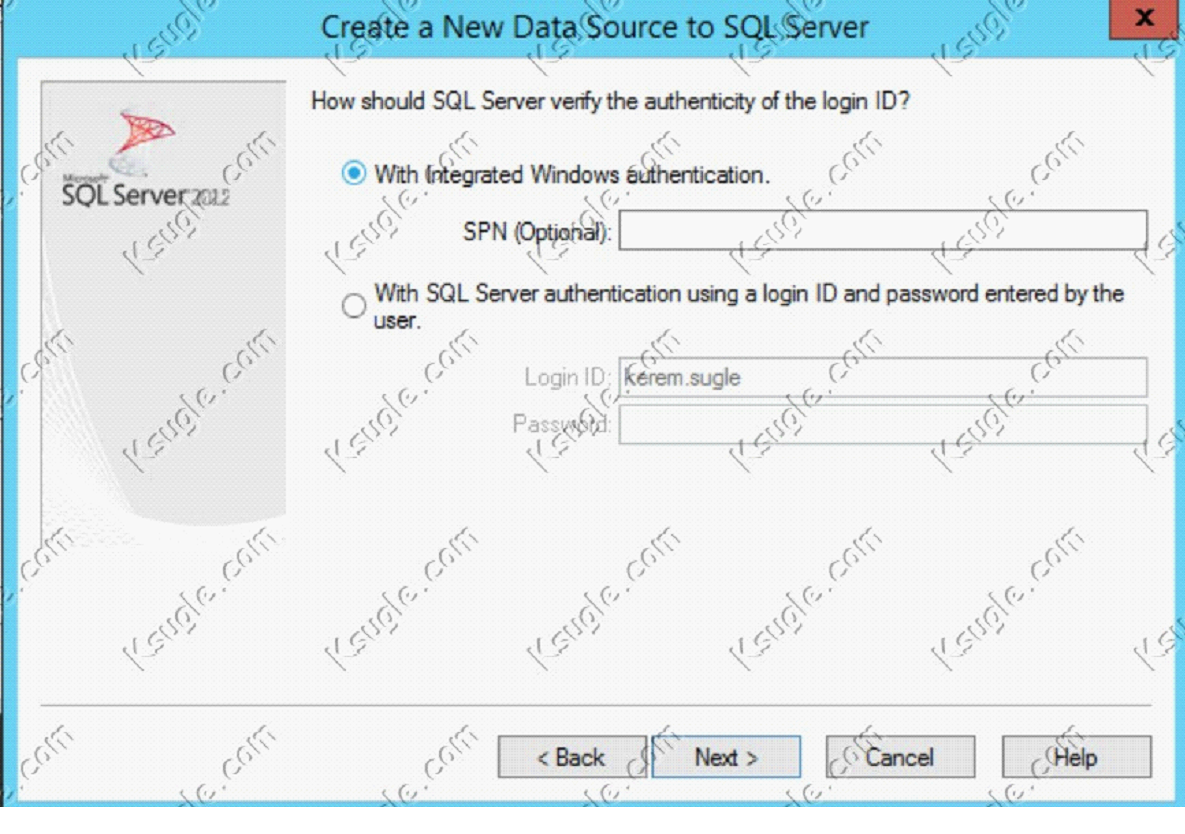
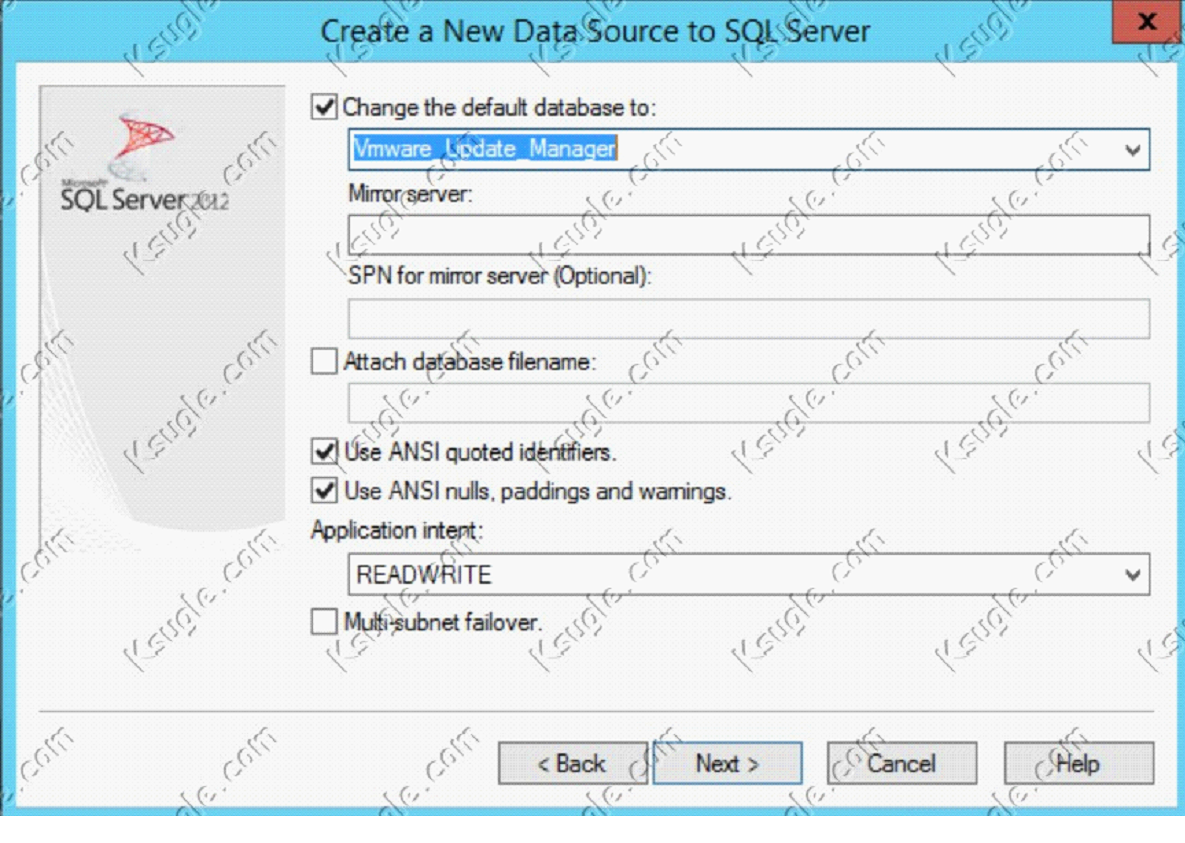
Bu ekranı Default değerlerinde bırakıp Finish diyerek ODBC tanımlamalarımızı tamamlayıp VUM kurulumuna geçiyoruz.
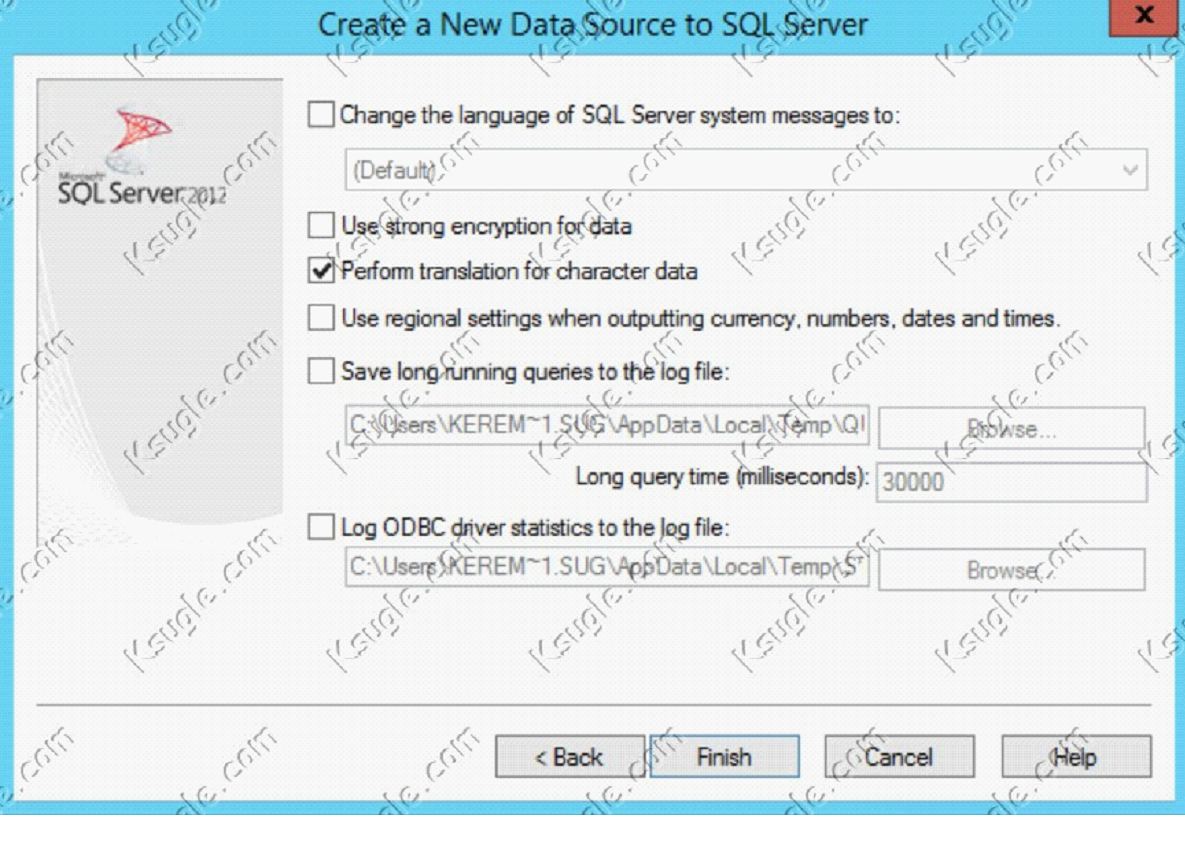
Vcenter Update Manager Kurulumu
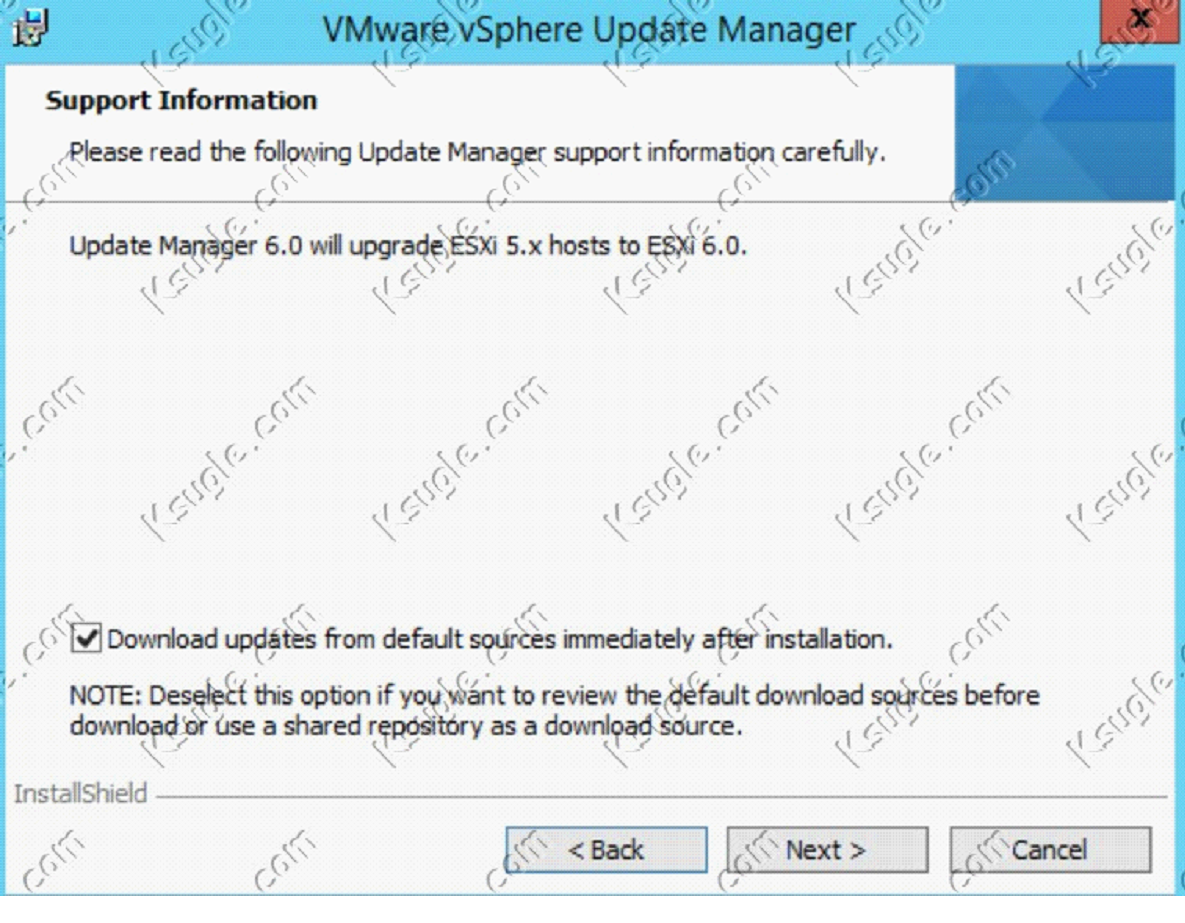
Vcenter bilgilerimizi giriyoruz
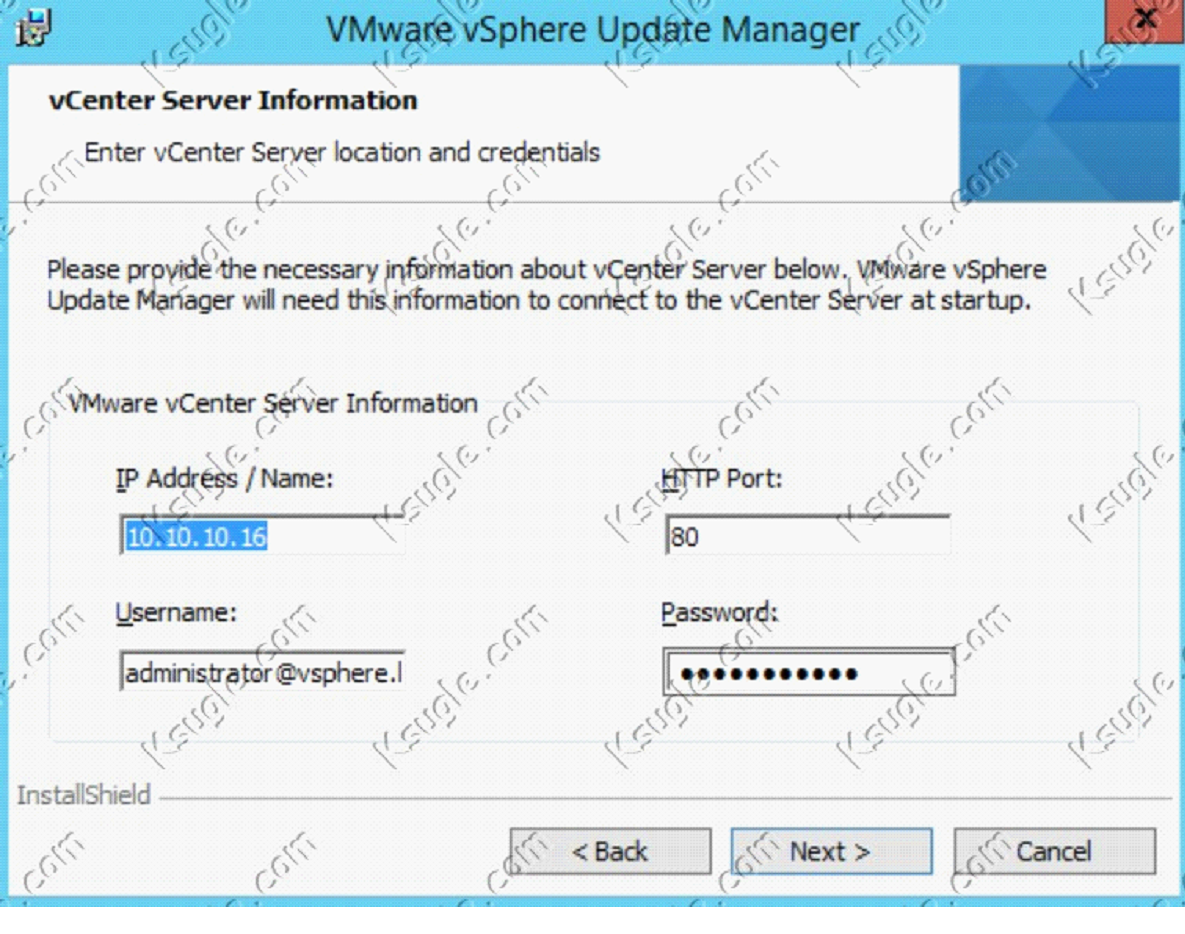
Vcenter kurulumunda default portları değiştirdiyseniz aynı Port değerlerini burdada belirtmemiz gerekiyor.
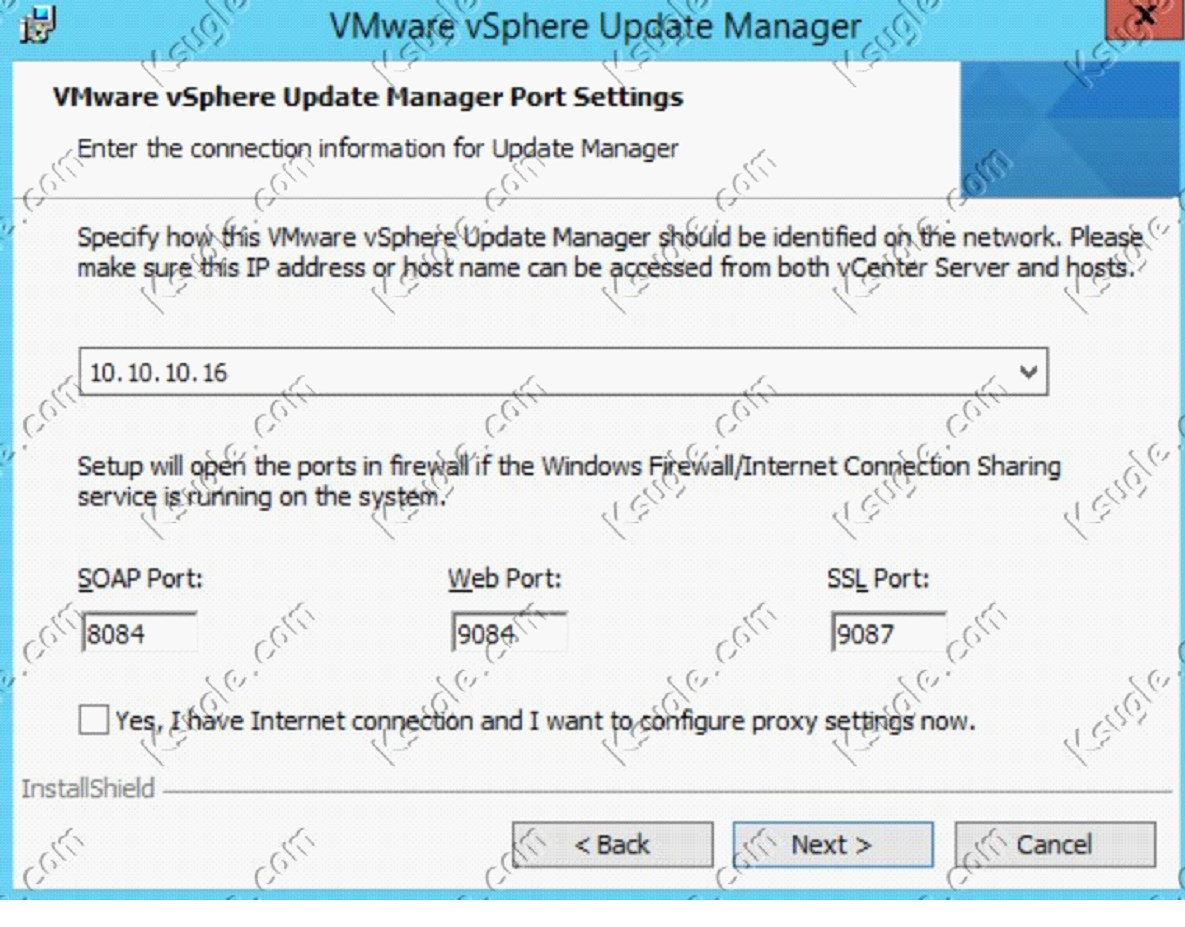
Default değerlerde bırakıp devam ediyorum
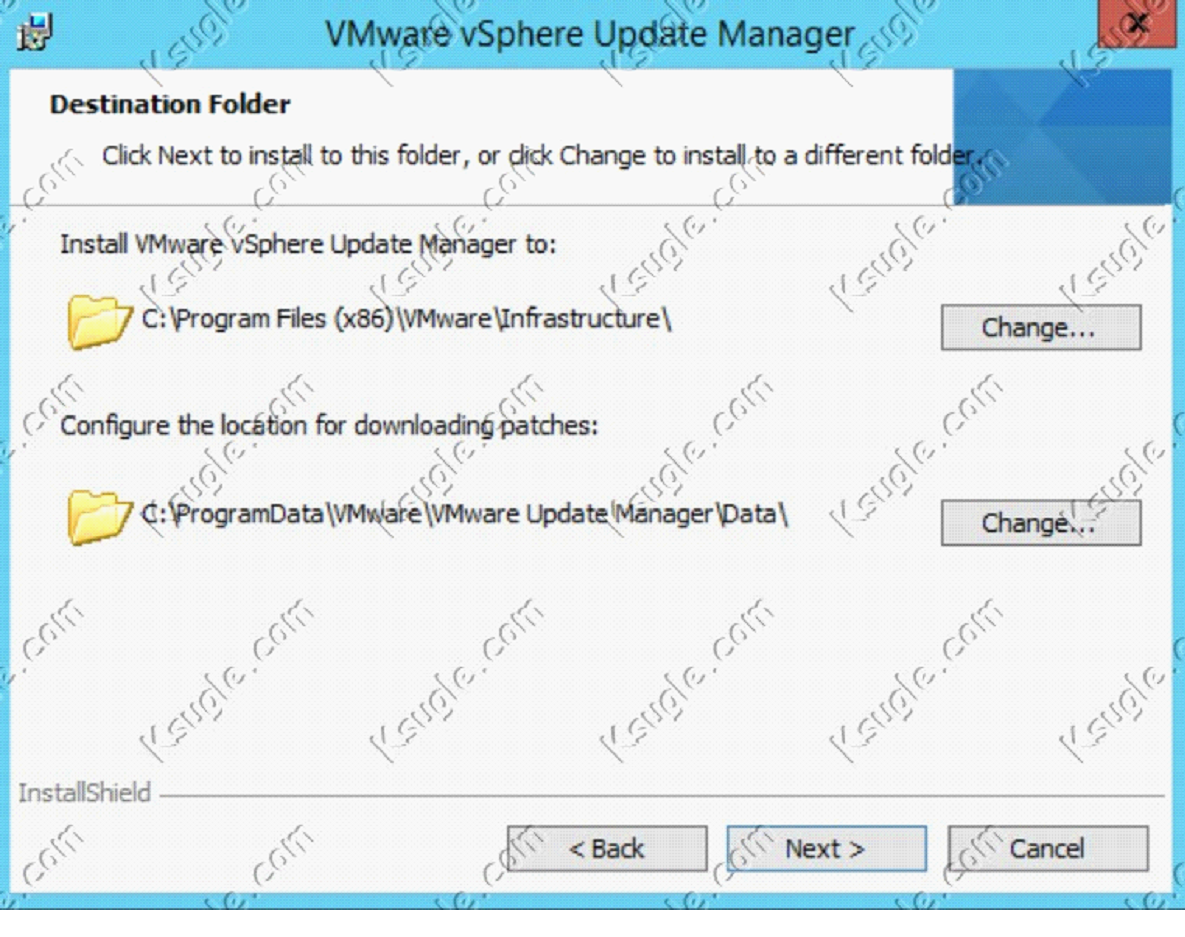
Bütün adımları eksiksiz yaptıysanız VUM kuruluma hazır durumda demektir
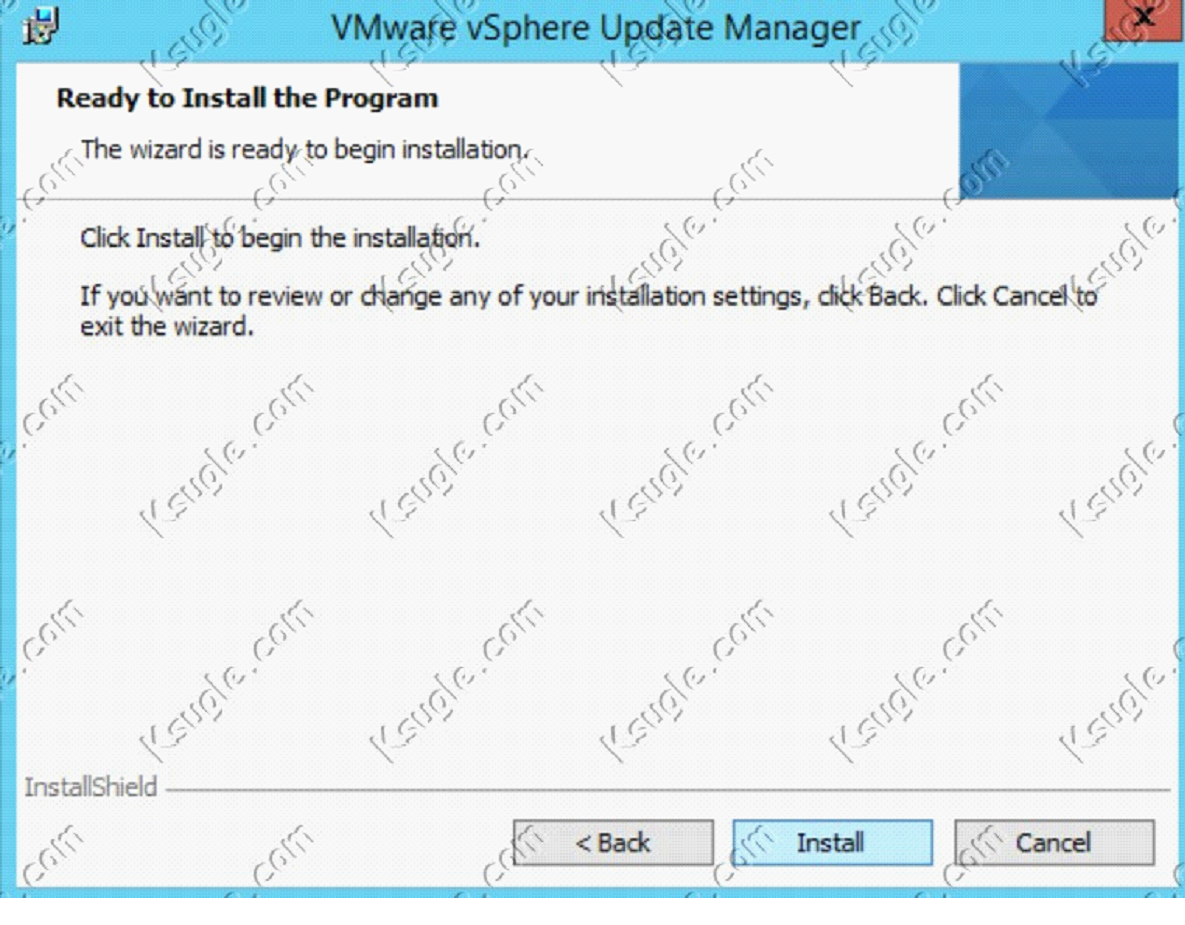
Kurulum tamamlandıktan sonra “Manage Plug-Installation” bölümünden aktive etmemiz gerekiyor.
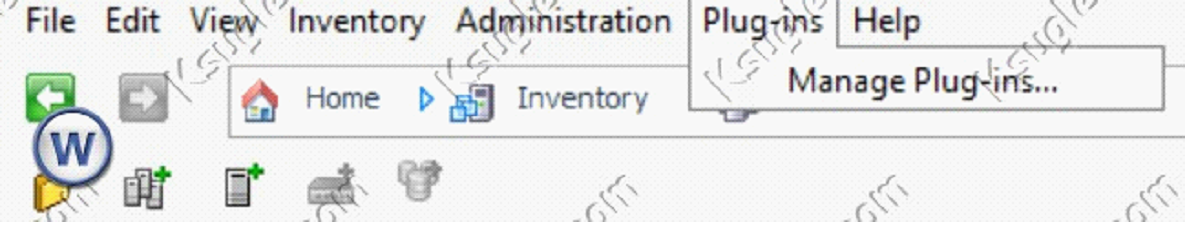
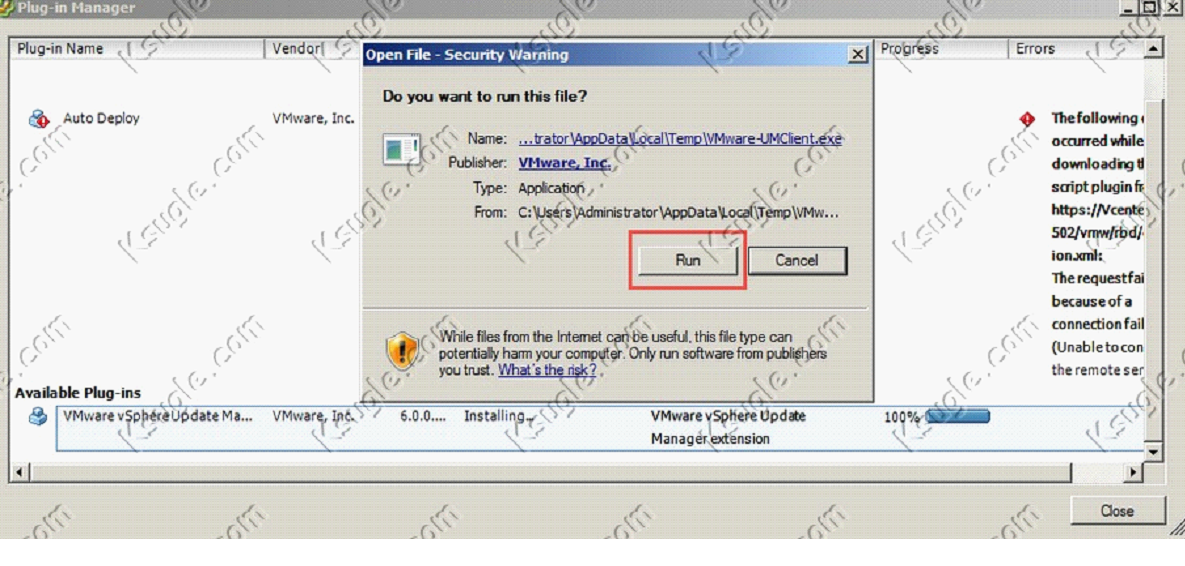
Plug’in listesinde olan Update Manager’ı “Enable” konumuna getiriyoruz ve karşımıza gelen yükleme ekranında “Run” diyorum
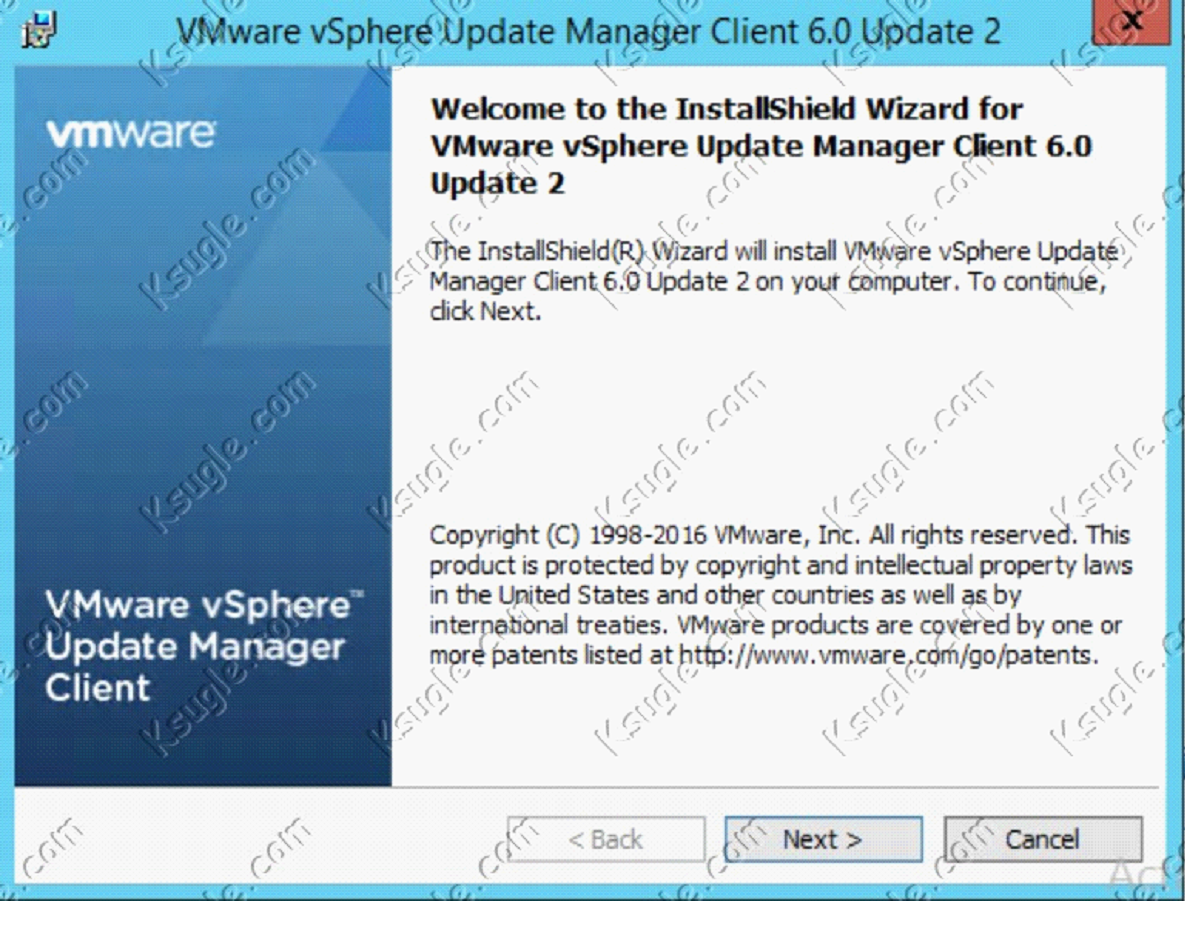
VUM client’ının kurulumunu yapıyoruz
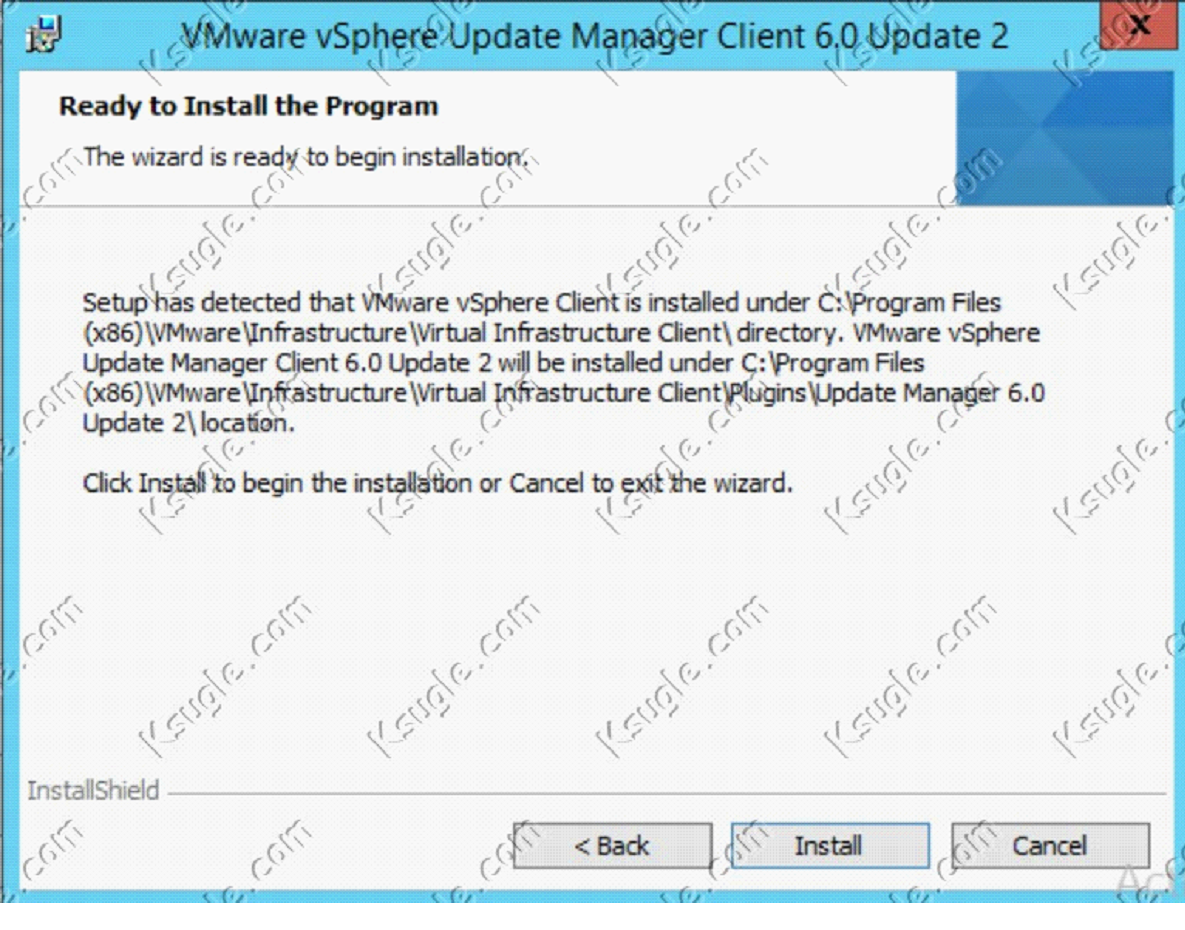
Kurulum tammalandıktan sonra Vcenter içerisinde 2 icon’la Vcenter Update Manager’ımız görülecektir.
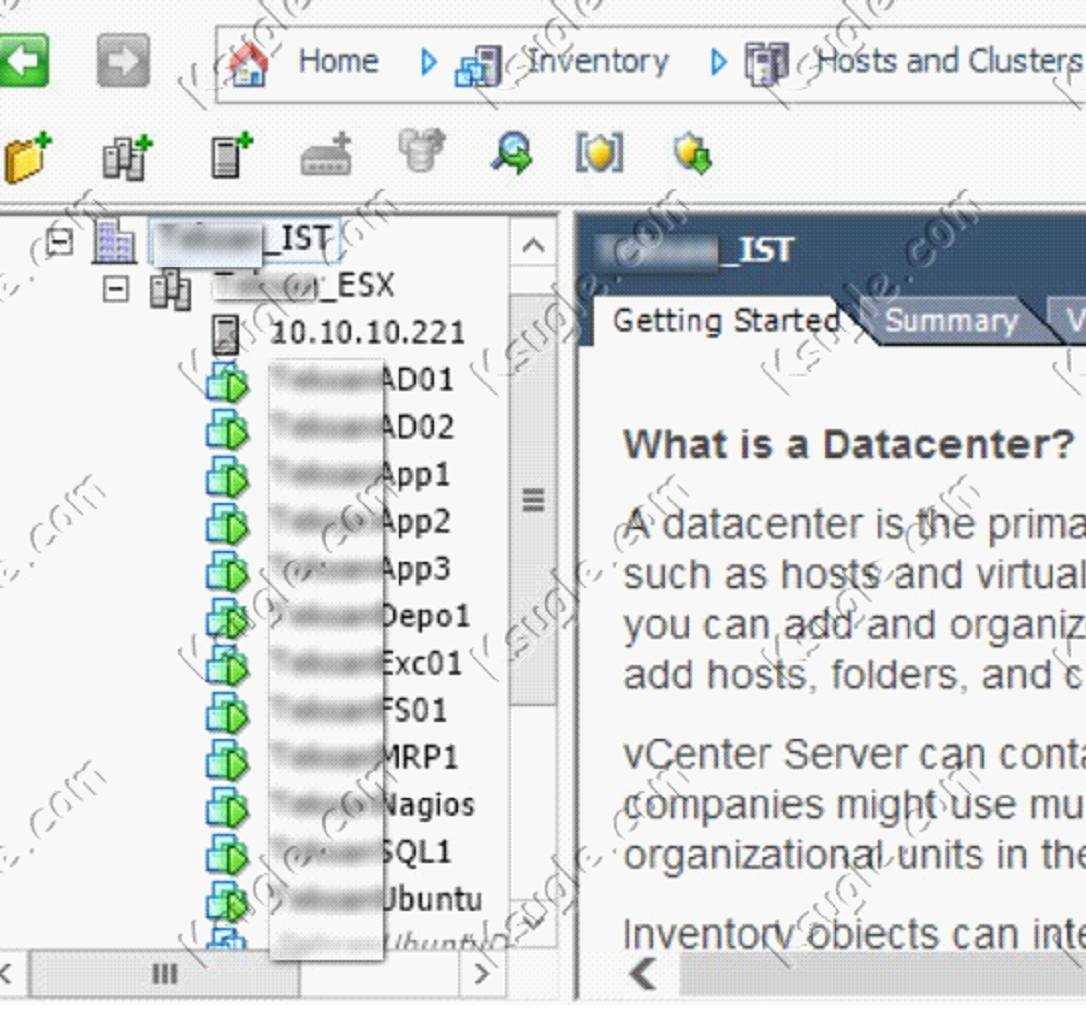
Vcenter Update Manager’ımızın kurulumu tamamlandı ESXI host ve Vm’lerinizin güncelleştirme profillerini ihtiyacınıza göre ayarlayabilirsiniz.